تعد عملية إجراء الاختبارات للطلاب مهمة شاقة ومكلفة في الوقت والجهد، ولكن الأمر لا يزال ضروريًا للتقييم الدقيق لمدى فهم الطلاب واستيعابهم للمفاهيم والمواضيع المطروحة في المنهج الدراسي. ومن هذا المنطلق، نقدم لك الحل الأمثل والأكثر فاعلية لهذه المشكلة، وضع الاختبار من كلاسبوينت داخل البوربوينت.
فبدلاً من الاعتماد على الطرق التقليدية المتعبة والمكلفة، يمكنك الاستفادة من التكنولوجيا لإجراء اختبار تفاعلي داخل عرض شرائح البوربوينت، حيث يمكن للطلاب الإجابة على الأسئلة المطروحة بشكل مباشر وبنفس الوقت على اجهزتهم، ومن ثم تجميع إجاباتهم تلقائيًا وتقييمها بشكل فوري ودقيق. وبهذا يتمكن المعلم من تقديم تقرير شامل للاختبار بشكل تلقائي، والحصول على نتائج دقيقة وفعالة في الوقت المناسب دون الحاجة للقيام بأي مجهود.
مع وضع الاختبار في أداة كلاسبوينت، يمكن للمعلمين الحصول على تقييمات مخصصة وشاملة للطلاب، مع التركيز على الأخطاء والنواحي التي يحتاج الطلاب إلى تحسينها، من جهة اخرى تساعد هذه الطريقة في توفير الوقت والجهد المبذولين في تصحيح الاختبارات وتقييم النتائج بشكل سريع وفعال، مما يجعل عملية التعليم والتقييم أكثر فعالية وجاذبية للطلاب.

اجراء اختبار تفاعلي داخل البوربوينت
وضع الاختبار هي أداة تقييم و قياس تعمل على تصنيف الطلاب اعتماداً على الاجابات الصحيحة التي حققوها وسرعة اجابتهم، يمكن ان تقوم بإجراء اختبار تفاعلي بطريقة سهلة وسريعة داخل البوربوينت، يلزمك في البداية تثبيت أداة كلاسبوينت وهي أداة تفاعلية مدمجة بالبوربوينت، يمكنك الحصول عليها من الموقع الإلكتروني وتنصيبها على جهازك بطريقة سهلة، بعد ذلك يتم إضافتها تلقائياً كوظيفة داخل شريط أدوات البوربوينت، الآن يمكن ان تستخدم السؤال التفاعلي ” الاختيار من متعدد” لإجراء الاختبار.
بعد أن تحصل على أداة كلاسبوينت في البوربوينت يمكن ان تقوم بالإعداد للاختبار الذي ستجريه لطلاب بخطوات سهلة وبسيطة:
1- اعداد شرائح الاختبار
اولا يجب عليك اعداد شرائح البوربوينت التي تحتوي على أسئلة الاختبار الذي ستجريه لطلابك، قم بإضافة نص يحتوي على السؤال ثم أضف خيارات أجوبة متعددة أقلها خيارين وأكثرها ثمانية خيارات، يمكن ان تضيف بعض الصور او العناصر المختلفة التي تساعد طلابك على الوصول للإجابة الصحيحة، الآن انتقل الى شريط أدوات كلاسبوينت الموجود في البوربوينت واضغط على زر سؤال الاختيار من متعدد لإضافته على شريحتك.
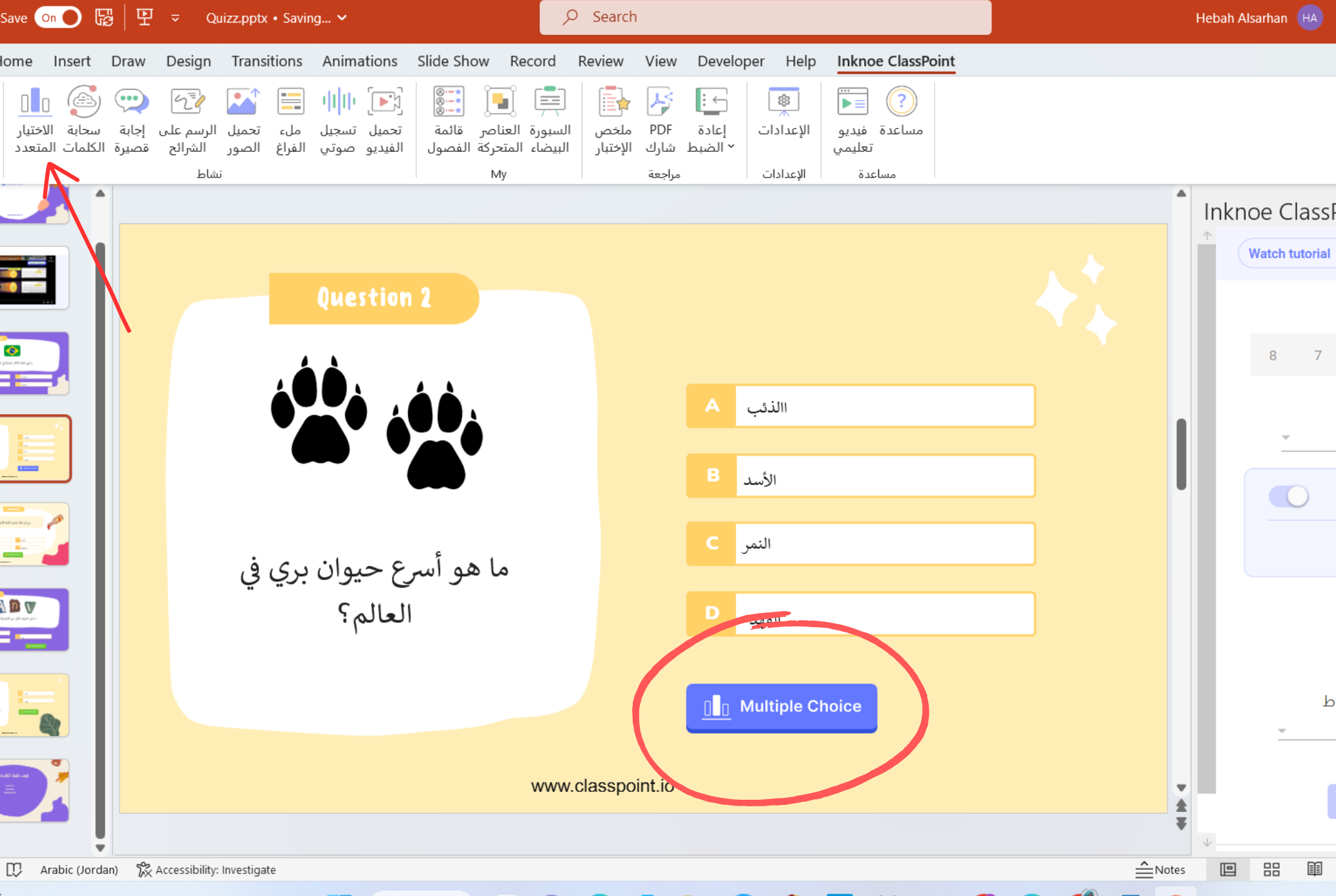
2- تحديد الإجابة/الإجابات الصحيحة
في الخطوة التالية وبعد ان يتم اضافة زر سؤال الاختيار من متعدد على شريحتك، انتقل الى الإعدادات التي تظهر على يمين الشاشة، حدد عدد الخيارات التي ستقوم بإضافتها للسؤال، مثلا في هذا السؤال قمت بكتابة اربعة خيارات للسؤال، هذا يعني انني سأختار اربعة خيارات من يمين الشاشة، بعدها قم بتعيين الإجابة او الإجابات الصحيحة للسؤال المطروح في الشريحة، ستجد في الاعدادات خيارات الإجابات المتاحة لك على شكل احرف ابجدية باللغة الانجليزية، اضغط على الحرف المطابق لإجابتك الصحيحة التي حددتها في الشريحة، في هذا السؤال توجد اجابة واحدة صحيحة، بإمكانك السماح بإجابات متعددة او تحديد إجابة واحدة فقط.
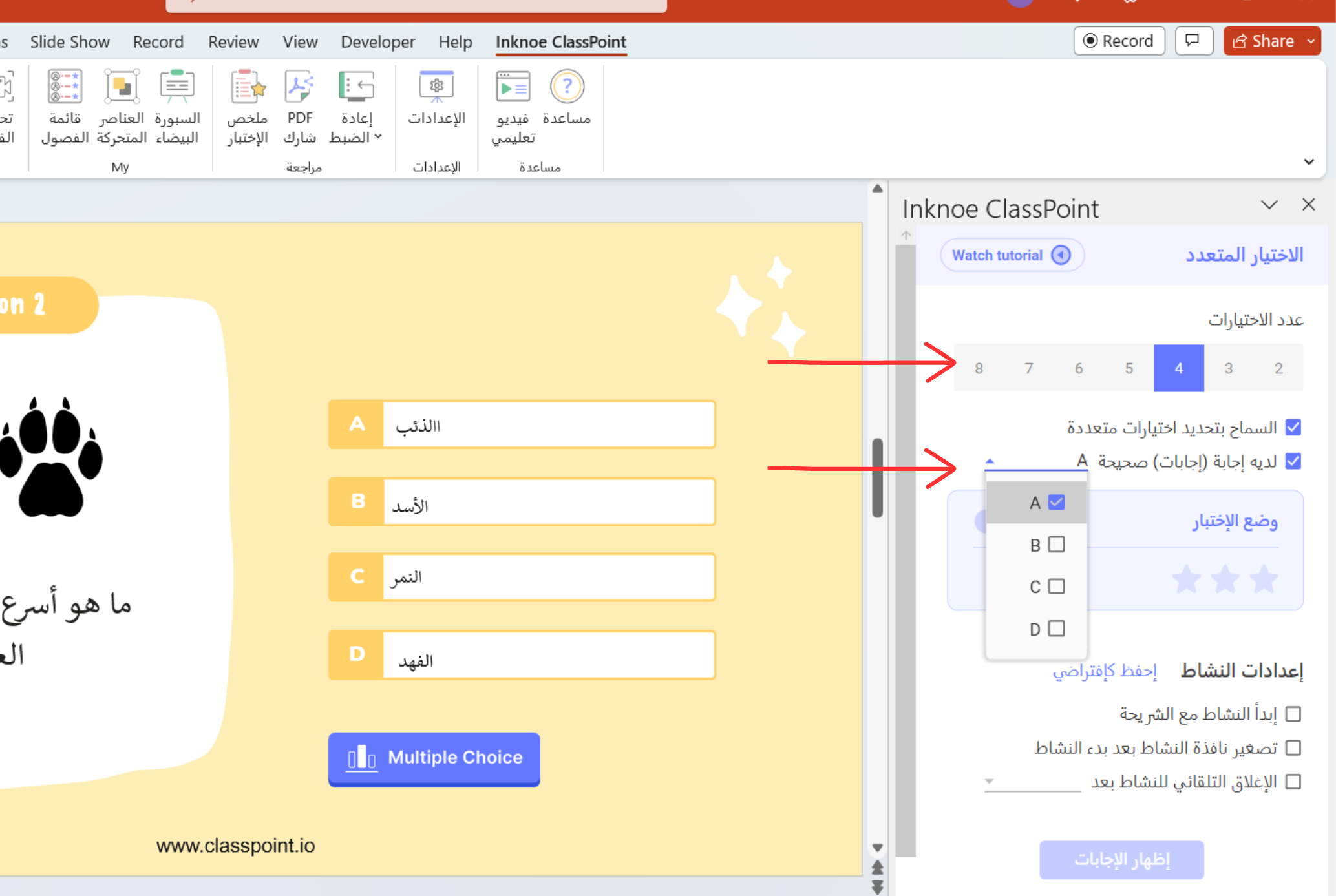
3- تفعيل وضع الاختبار على السؤال
بعد ان تحدد عدد الخيارات المتاحة في السؤال وتعين الإجابة الصحيحة للسؤال، يمكن ان تجعل سؤالك يتحول الى اختبار بشكل تلقائي، بكل سهولة فعل وضع الاختبار والذي سيظهر لك مع الإعدادات الخاصة بالسؤال على يمين الشاشة، بعد ذلك عليك اختيار مستوى الصعوبة للاختبار، باختيار واحدة من النجوم الثلاثة الظاهرة اسفل وضع الاختبار، والتي تشير الى اختبار سهل، متوسط او صعب، لاحظ ان زر السؤال تغير واصبح يحتوي على شكل نجمة وهذا اشارة الى تحول السؤال من متعدد الاختيارات عادي الى وضع اختبار تفاعلي.
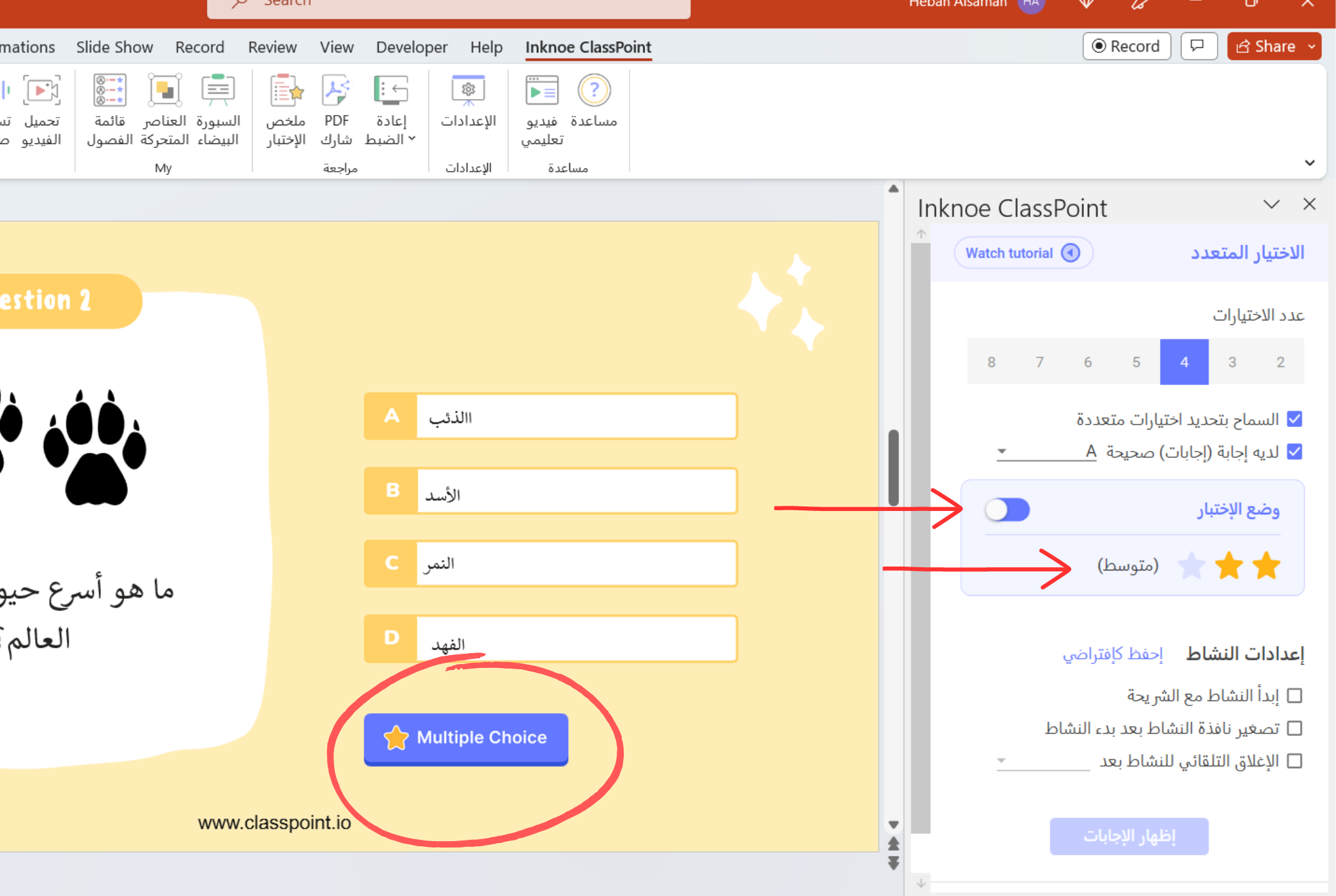
الآن شريحتك جاهزة وتم تفعيل وضع الاختبار عليها، قم بإعداد باقي الشرائح بنفس الطريقة السابقة، ثم انتقل مباشرة الى بدء عرض الشرائح لتبدأ الاختبار مع طلابك.
4- استلام الإجابات من الطلاب
بمجرد ان تنتهي من إعداد شرائح الاختبار واعدادات الاختبار انتقل مباشرة الى بدء عرض شرائح البوربوينت، سيظهر اعلى يمين الشاشة رمز عشوائي (او يمكنك استخدام فصل محفوظ) يستخدمه طلابك للانضمام الى فصلك الدراسي بأجهزتهم لتقديم الإجابة على سؤالك.
لتفعيل السؤال عند الطلاب يجب ان تضغط على زر الاختبار والموجود على شريحتك، الآن سوف تظهر شريحة السؤال عند الطلاب الذين انضموا الى فصلك من خلال اجهزتهم بالإضافة الى خيارات السؤال المتاحة لهم، يمكنهم الآن تحديد الإجابة الصحيحة وتقديمها اليك.
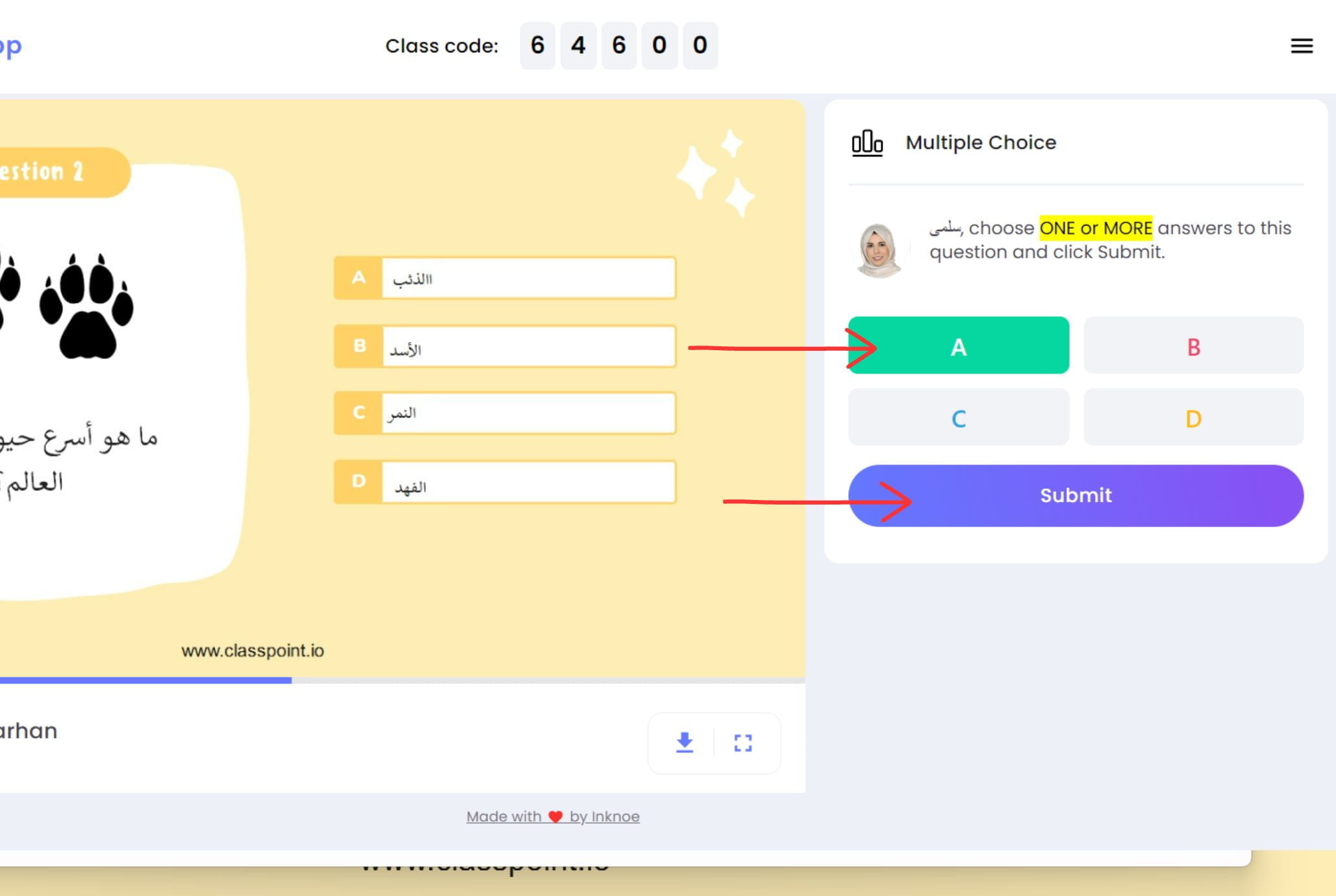
مع ورود الاجابات اليك سيظهر لك رسم بياني يتم تحديثه بشكل مباشر يبين لك نسبة الاجابات التي حققها الطلاب بين الخيارات المختلفة، عندما ينتهي جميع الطلاب من الإجابة قم بإغلاق السؤال ثم اعرض الإجابة الصحيحة للطلاب ان رغبت بذلك، يمكنك الانتقال الى الاسئلة التالية بنفس الطريقة، سيتم اشعار الطالب على جهازه اذا كانت اجابته صحيحة، وعدد النجوم التي حصل عليها عندما يحقق الاجابة الصحيحة.
🎯لتوفير الوقت الذي يقضيه الطلاب في الاجابة، ومعرفة طريقة الاجابة والدخول الى الفصل بأجهزتهم بشكل سهل وسريع، اليك هذا الدليل الشامل للطلاب لتعليمهم ما يحتاجونه للإجابة على الأسئلة بفاعلية وسرعة.
اعطاء العلامات (النجوم) للطلاب عند الاجابة على السؤال بشكل تلقائي
عند تحديدك مستوى صعوبة الاختبار فإن النجمة الاولى تشير ان مستوى الاختبار سهل وسوف يحصل الطالب على نجمة واحدة بشكل تلقائي اذا حقق إجابة صحيحة على هذا السؤال، بينما تدل النجمة الثانية على ان الاختبار متوسط الصعوبة وسيحصل الطالب على نجمتان اذا اختار الاجابة الصحيحة، اما النجمة الثالثة تدل على ان الاختبار صعب ويحصل الطالب على ثلاثة نجوم عند تحقيقه الاجابة الصحيحة، حيث يتم منح النجوم بطريقة تلقائية مباشرة عندما يقوم الطالب بتقديم الإجابة على السؤال من جهازه، كذلك سيظهر للطالب على شاشته عدد النجوم التي حصل عليها واشعار بالإجابة الصحيحة.
تقييم اداء الطلاب في الاختبار (ملخص الاختبار)
الآن وبعد ان انتهيت من تجميع الإجابات من الطلاب على جميع الأسئلة المطروحة والتي تم تفعيل وضع الاختبار عليها، اغلق السؤال وانتقل الى زر ملخص الاختبار الذي يظهر اسفل الشاشة، حيث يظهر فيه ترتيب الطلاب وتصنيفهم استنادا على الاجابات الصحيحة التي حققوها وسرعة تقديمهم للإجابة.
يحتوي ملخص الاختبار على عدد الاسئلة التي قام الطالب بالإجابة عليها و عدد الاجوبة الصحيحة التي حققها، اضافة الى عدد النجوم التي حصل عليها في الاختبار، واخيرا متوسط السرعة التي استغرقها للإجابة على الاسئلة بشكل صحيح.
يساعدك ملخص الاختبار على فهم وتحليل الصعوبات التي يواجها الطالب في بعض الاسئلة، اما الان قم بالتبديل الى تقرير اجابات الاختبار من اعلى شاشة الاجابة، من هنا تستطيع مشاهدة كل سؤال من اسئلة الاختبار ومستوى الصعوبة الخاص به والنسبة المئوية الصحيحة، والاختيار الذي اجاب به الطالب على السؤال، يمكنك الوصول الى ملخص الاختبار بسهولة بعد انتهاء الفصل من خلال زر ملخص الاختبار والموجود في شريط ادوات كلاسبوينت في البوربوينت.
اما اذا كنت ترغب بتصدير هذه البيانات خارج البوربوينت والحصول عليها في ملف اكسل بنقرة زر، بكل بساطة اضغط على تحميل التقرير والذي يظهر في اعلى يمين شاشة الاجابة، ليتم تحميل ملخص الاختبار على شكل ملف اكسل مفصل بجميع بيانات الاختبار مثل مستوى الصعوبة والإجابة الصحيحة ومتوسط الوقت المستغرق إلى جانب نظرة عامة على إجابات الطلاب إذا نقرت على السؤال في الجزء العلوي فسيتم نقلك إلى الورقة لعرض السؤال كاملاً في الاختيارات لمشاهدة السؤال مرة اخرى.
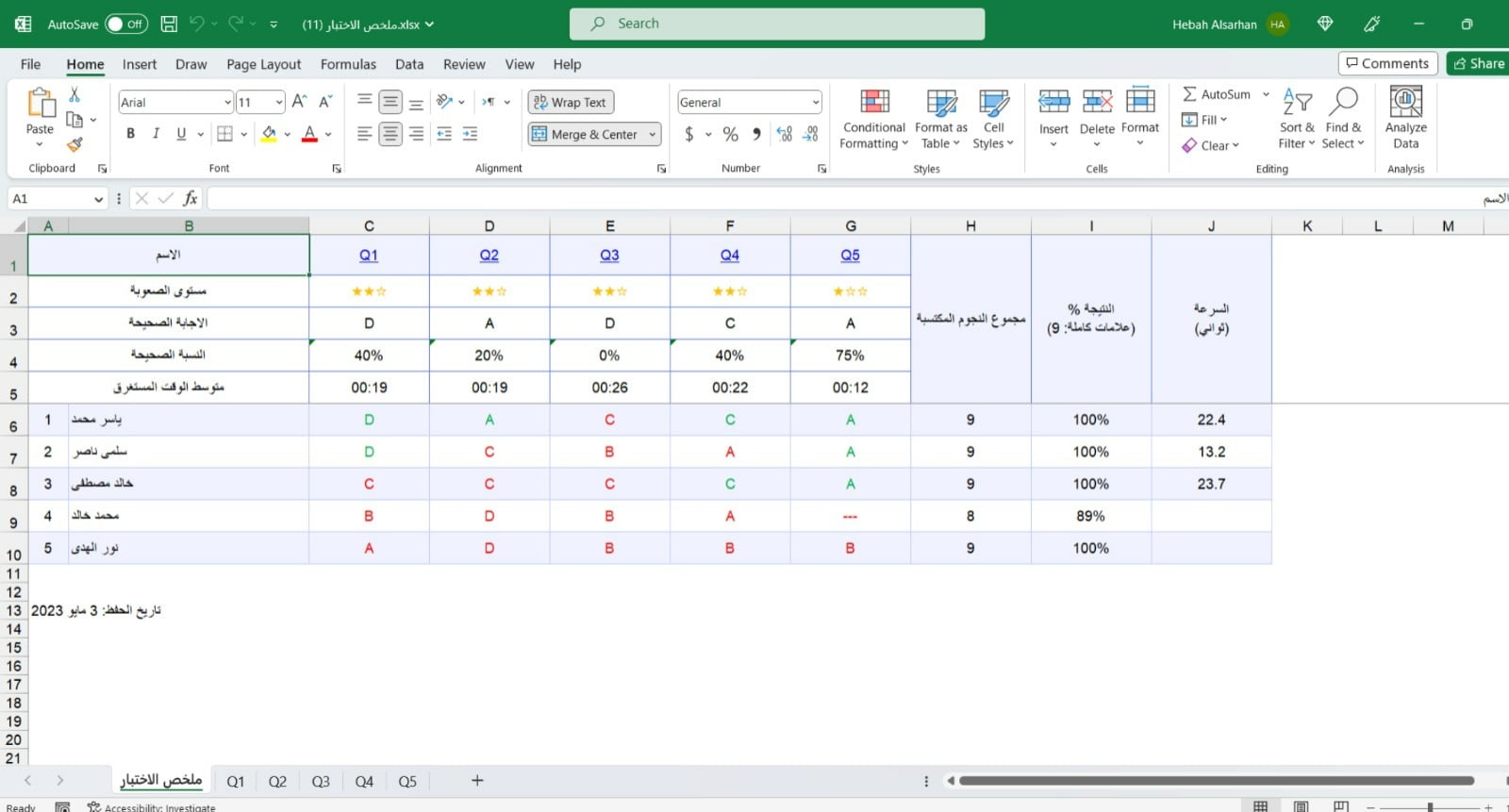
ولإضافة الإثارة والتفاعل بين الطلاب يمكن ان تنتقل الى لوحة الصدارة بعد انتهاء الاختبار لتتويج الطالب الذي حقق المرتبة الاولى على لوحة الصدارة الملونة والمشوقة، وذلك لتحفيز الطلاب على التقدم والمنافسة بينهم في المرات القادمة، اذا تساوى الطلاب في عدد الاجابات الصحيحة التي حققوها سيتم تحديد المرتبة الاعلى للطالب الذي حقق اقل وقت في الاجابات استناداً على الوقت المستغرق في حل الاسئلة.
أهمية الاختبارات للطلاب
1- توضيح الأهداف التعليمية: تساعد الاختبارات الطلاب في فهم واستيعاب الأهداف التعليمية المطروحة في المنهج الدراسي والتي يجب عليهم تحقيقها.
2- تعزز الذاكرة وتعمق الفهم: تساعد الاختبارات الطلاب على تعزيز ذاكرتهم وتعمق فهمهم للمفاهيم الدراسية، وتشجعهم على العمل على تحسين مستواهم في الاختبارات وتحقيق علامات افضل.
3- توفر ردود فعل فورية: تساعد الاختبارات الطلاب على الحصول على ردود فعل فورية حول مدى استيعابهم للمواد الدراسية، وتساعدهم في التعرف على الأخطاء والنواحي التي يحتاجون إلى تحسينها.
4- تحفز الطلاب على العمل بجد: تعمل الاختبارات كحافز للطلاب للعمل بجد وتحسين مستواهم الأكاديمي، حيث يتم تقييمهم بناءً على ما قاموا به من عمل وتحصيل دراسي.
5- توفر دليلًا للمعلمين: تساعد الاختبارات المعلمين على تقييم مدى فعالية الأساليب التعليمية التي يتبعونها في الفصل الدراسي والمنهج الدراسي والعمل على تحسينها باستمرار، وتعمل على تحديد النواحي التي يحتاج الطلاب إلى تعزيزها وتحسينها.
بالإضافة إلى ذلك، تعد الاختبارات جزءًا لا يتجزأ من العملية التعليمية وتساهم في إعداد الطلاب للمستقبل والمشاركة في سوق العمل.
ترغب بمشاهدة طريقة تفعيل وضع الاختبار بجميع التفاصيل والخطوات؟ شاهد الفيديو التعليمي التالي:

